- Možda su neki od vas koji koriste ATI grafičke kartice imali pogrešku Atibtmon.exe Runtime.
- Vodič u nastavku usmjeren je na one koji to imaju, a mi ćemo vam pokazati kako to popraviti.
- Ovo je samo jedan od mnogih vodiča uključenih u naš puno veći Čvorište runtime error.
- Također imamo i Odjeljak za rješavanje problema ispunjen svim vrstama korisnih članaka o popravcima.

Ovaj softver će popraviti uobičajene računalne pogreške, zaštititi vas od gubitka datoteka, zlonamjernog softvera, kvara hardvera i optimizirati vaše računalo za maksimalne performanse. Riješite probleme s računalom i uklonite viruse sada u 3 jednostavna koraka:
- Preuzmite alat za popravak računala Restoro koji dolazi s patentiranim tehnologijama (patent dostupan ovdje).
- Klik Započni skeniranje kako biste pronašli probleme sa sustavom Windows koji bi mogli uzrokovati probleme s računalom.
- Klik Popravi sve za rješavanje problema koji utječu na sigurnost i performanse vašeg računala
- Restoro je preuzeo 0 čitatelji ovog mjeseca.
Windows 10 možda je novi operativni sustav, ali još uvijek ima nekih starih grešaka. Jedna od tih starih grešaka bila je prisutna u sustavu Windows 8, a uspio je pronaći put i do Windows 10.
Ako imate atibtmon.exe runtime error u sustavu Windows 10 nastavite čitati kako biste vidjeli rade li ova rješenja za vas.
Prvo, objasnimo što radi atibtmon.exe. Ovaj mali program dizajniran je za prebacivanje u način uštede energije kada isključite prijenosno računalo, a dizajniran je za rad s ATI-jem grafičke kartice.
Što se tiče njegovih značajki za uštedu energije, ovaj program to čini tako prigušujući svjetlinu vašeg prijenosnog računala prikaz.
Mnogi su korisnici izvijestili da dobivaju Pogreška tijekom izvođenja to kaže da je atibtmon.exe zatražio da ga Runtime prekine na neobičan način, a prema mišljenju korisnika ovaj se problem događa kad odspoje kabel izmjenične struje.
Ovo nije velik problem, ali je zasigurno dosadan, pa da vidimo kako možemo riješiti taj problem.
Kako mogu popraviti pogrešku izvršavanja Atibtmon.exe u sustavu Windows 10?
Pogreška u radu Atibtmon.exe može biti neugodan problem i mnogi su je korisnici prijavili na svom računalu. Govoreći o Atibtmon.exe, korisnici su izvijestili o sljedećim problemima:
- Atibtmon.exe runtime error Toshiba - Ova se pogreška može pojaviti na gotovo svakom uređaju, a mnogi su vlasnici Toshibe to prijavili. Da biste vidjeli kako riješiti ovaj problem, savjetujemo vam da isprobate neka od naših rješenja.
- Vari Bright Windows 10 - Mnogi korisnici tvrde da je ovaj problem povezan sa značajkom Vari Bright u Catalyst Control Centeru. Međutim, problem možete riješiti jednostavnim onemogućavanjem ove značajke.
- Pogreška tijekom izvođenja atibtmon.exe AMD - Ova se pogreška odnosi na vašu AMD grafičku karticu i da biste je popravili, savjetuje se instaliranje starijeg upravljačkog programa grafičke kartice.
- Pogreška vremena izvođenja Atibtmon.exe pri pokretanju - U nekim se slučajevima ta pogreška može pojaviti čim se pokrene Windows 10. Međutim, problem možete riješiti onemogućavanjem aplikacija i usluga za pokretanje.
- Pogreška aplikacije Atibtmon.exe - Ovo je samo varijacija izvorne pogreške i trebali biste je moći ispraviti pomoću istih rješenja.
- Atibtmon.exe je prestao raditi - Ako dobijete poruku koja kaže da je Atibtmon.exe prestao raditi, problem su možda vaše postavke napajanja. Da biste riješili problem, promijenite postavke napajanja i provjerite pomaže li to.
1. Nabavite stariju verziju upravljačkog programa zaslona
- Pritisnite Windows tipka + X za otvaranje izbornika Win + X i odabir Upravitelj uređaja s popisa.
- Pronađite svoj adapter zaslona na popisu, kliknite ga desnom tipkom miša i odaberite Deinstalirajte uređaj s jelovnika.
- Ček Izbrišite upravljački program za ovaj uređaj i kliknite na Deinstaliraj.
Atibtmon.exe runtime error može se pojaviti zbog problemi s upravljačkim programom zaslona, međutim, problem možete riješiti jednostavnim instaliranjem starijeg AMD upravljačkog programa.
Prije nego što možete instalirati stariji upravljački program, morate ukloniti trenutni. Nakon što uklonite upravljački program, ponovo pokrenite računalo i zadana verzija trebala bi se automatski instalirati.
Vrijedno je spomenuti da upravljački program zaslona možete u potpunosti ukloniti pomoću programa za uklanjanje upravljačkih programa zaslona. Ovo je besplatni alat koji će ukloniti upravljački program zaslona zajedno sa svim datotekama povezanim s njim.
Da biste saznali više o ovom alatu, savjetujemo vam da pogledate naš članak o kako se koristi program za uklanjanje upravljačkih programa zaslona.
Trebate više alternativa? Pogledajte ovaj članak s najboljim programima za deinstalaciju koje danas možete koristiti!
Nakon što je instaliran zadani upravljački program, provjerite pojavljuje li se problem i dalje. Ako ne, možda biste trebali razmisliti o nadogradnji upravljačkog programa na noviju verziju, ali svakako nemojte instalirati istu verziju koja vam je uopće stvorila ovaj problem.
Ako odlučite ne ažurirati upravljački program ručno, možda ćete htjeti spriječiti Windows da ažurira upravljački program.
Windows 10 automatski ažurira zastarjele upravljačke programe, a ponekad to može dovesti do pojave različitih problema, pa morate spriječiti Windows 10 da ažurira određene upravljačke programe. Slijedite ovo zgodan vodič da naučim kako se to radi.
Automatski ažurirajte upravljačke programe pomoću ovog alata koji preporučujemo

DriverFix može sigurno i automatski po mogućnosti ažurirati svoje upravljačke programe. Ovaj će alat skenirati vaše računalo i dati vam popis zastarjelih upravljačkih programa.
Pregledajte popis i provjerite želite li ažurirati svaki upravljački program pojedinačno ili odjednom. Evo kratkog vodiča kako to učiniti.
- Preuzmite i instalirajte DriverFix
- Pokrenite ga i pustite da skenira vaš sustav da vidi koji su upravljački programi zastarjeli, oštećeni ili nedostaju

- Odaberite upravljačke programe koje želite popraviti

- Neka vas DriverFix preuzme i instalira umjesto vas

- Izađite iz DriverFix-a i ponovo pokrenite računalo da bi promjene stupile na snagu.

DriverFix
Ažurirajte upravljačke programe grafičke kartice za nekoliko minuta bez ikakvih glavobolja pomoću ovog jednostavnog alata!
Posjetite web stranicu
Većina korisnika sustava Windows 10 ima zastarjele upravljačke programe? Budite korak naprijed koristeći ovaj vodič.
2. Onemogućite Vari-Bright u upravljačkom centru Catalyst

Da biste riješili ovaj problem, morate učiniti sljedeće:
- Otvorena Upravljački centar katalizatora.
- Ići Snaga> PowerPlay.
- Poništite Omogući Vari-Bright (tm).
- Klik Prijavite se i ovaj bi problem trebao biti riješen.
Catalyst Control Center se neće otvoriti u sustavu Windows 10? Za vas imamo pravo rješenje.
3. Preimenujte / izbrišite atibtmon.exe

Ako nemate Catalyst Control Center, toplo vam preporučujemo da ga instalirate prije nego što isprobate ovo rješenje. Isprobajte ovo rješenje samo ako iz nekog razloga ne možete instalirati Catalyst Control Center ili ako prethodno rješenje ne uspije.
Da biste to učinili, morat ćete pronaći atibtmon.exe. Ova se datoteka nalazi u vašem Windows direktoriju, ali ako je nema, vjerojatno se nalazi u WindowsSystem32.
Pokrenite skeniranje sustava kako biste otkrili potencijalne pogreške

Preuzmite Restoro
Alat za popravak računala

Klik Započni skeniranje pronaći probleme sa sustavom Windows.

Klik Popravi sve za rješavanje problema s patentiranim tehnologijama.
Pokrenite skeniranje računala pomoću alata za popravak za obnavljanje kako biste pronašli pogreške koje uzrokuju sigurnosne probleme i usporavanja. Nakon završetka skeniranja, postupak popravka zamijenit će oštećene datoteke svježim Windows datotekama i komponentama.
Kad nađete atibtmon.exe, kliknite je desnom tipkom miša i odaberite Preimenuj. Preimenujte ga u _atibtmon.exe na primjer. Ovo će "izbrisati" ovu datoteku iz vašeg sustava.
Zatim samo ponovo pokrenite računalo i taj bi problem trebao biti riješen. Još jednom, savjetujemo vam da prvo isprobate rješenje 1 jer promjena sistemskih datoteka ponekad može imati posljedice.
Pored preimenovanja Atibtmon.exe, možete ga i premjestiti u drugi direktorij kako biste riješili taj problem. Imajte na umu da ponekad na računalu imate više instanci Atibtmon.exe.
Da biste pronašli sve instance ove aplikacije, obavezno pretražite datoteku. Nakon toga preimenujte sve datoteke Atibtmon.exe i provjerite rješava li to problem.
Osim preimenovanja, možete pokušati premjestiti sve datoteke Atibtmon.exe, ali preimenovanje je obično brži i bolji izbor.
Ako ne možete premjestiti datoteku u sustavu Windows 10, pogledajte ovo korak-po-korak vodič koji će vam pomoći da riješite problem.
4. Onemogućite Powerplay u Catalyst Control Center
- Pritisnite Windows tipka + S i unesite postavke napajanja. Sada odaberite Postavke napajanja i mirovanja s popisa rezultata.
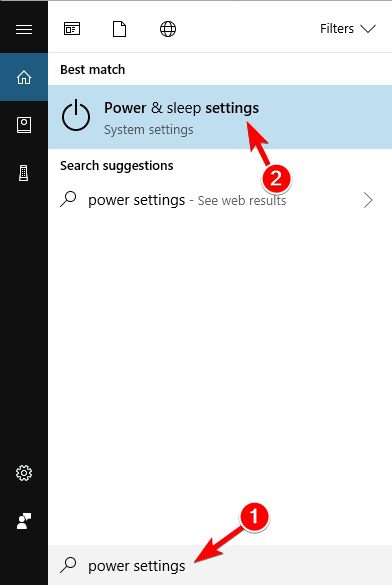
- Odaberi Dodatne postavke napajanja u lijevom oknu.
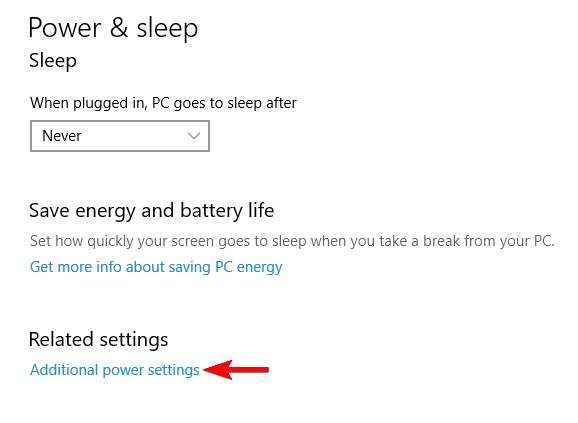
- Pronađite svoj trenutno odabrani plan napajanja i kliknite Sljedeće promijenite postavke plana tome.
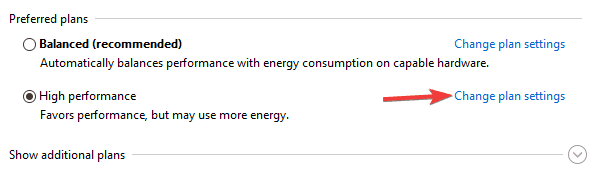
- Sada kliknite na Promijenite napredne postavke napajanja.
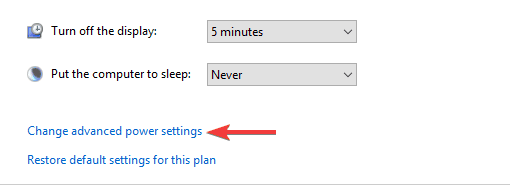
- Pronaći Postavke napajanja grafičke kartice ATI na popisu i proširite ga.
- Sada postavite oboje ATI Powerplay postavke do Maksimalna izvedba i spremite promjene.
Prema mišljenju korisnika, ponekad se zbog pogreške u pokretu Atibtmon.exe može pojaviti Moćna igra značajka u Catalyst Control Center. Ova značajka može doći u sukob s vašim postavkama napajanja zbog čega će se pojaviti ova pogreška.
Međutim, problem možete riješiti jednostavnim onemogućavanjem Powerplaya u Catalyst Control Centeru. Nakon onemogućavanja ove značajke, također morate promijeniti postavke napajanja.
Nakon toga sukob sa značajkom Powerplay trebao bi se u potpunosti riješiti i ovo nećete vidjeti poruka o pogrešci više.
Ne možete pronaći svoje planove napajanja? Vratite ih slijedeći jednostavne korake u ovom članku.
5. Izvadite bateriju prijenosnog računala

Prema mišljenju korisnika, možda biste mogli zaobići ovaj problem jednostavnim uklanjanjem svojeg baterija za laptop. Nekoliko je korisnika izvijestilo da su problem riješili uklanjanjem svog baterija za laptop i povezali prijenosno računalo izravno na napajanje.
Imajte na umu da je ovo samo zaobilazno rješenje, ali nekoliko je korisnika izvijestilo da radi, pa ga slobodno isprobajte.
6. Onemogućite AMD-ovu uslugu vanjskih događaja

- Pritisnite Windows tipka + R i uđite usluge.msc. Pritisnite Unesi ili kliknite u redu.
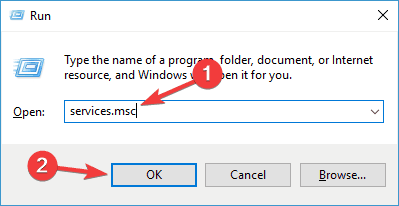
- Popis usluga sada će se pojaviti. Dvaput kliknite AMD-ovi vanjski događaji usluga za otvaranje svojih svojstava.
- Postavi Vrsta pokretanja do Onemogućeno i kliknite Stop za zaustavljanje usluge. Sada kliknite na Prijavite se i u redu za spremanje promjena.
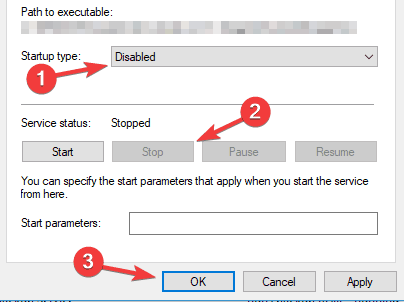
Kako bi ispravno radili, Windows i druge aplikacije zahtijevaju određene usluge. Međutim, ponekad usluge mogu uzrokovati da se na vašem računalu pojavi pogreška vremena izvođenja Atibtmon.exe.
Nekoliko je korisnika to prijavilo AMD-ovi vanjski događaji usluga uzrokovala je ovaj problem, a da biste ga riješili, morate onemogućiti ovu uslugu.
Nakon onemogućavanja ove usluge, provjerite ostaje li problem i dalje.
7. Izvedite Clean boot
- Pritisnite Windows tipka + R i uđite msconfig. Sada pritisnite Unesi ili kliknite u redu.
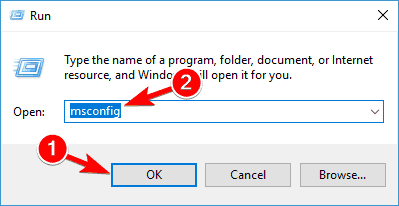
- Dođite do Usluge karticu i provjeri Sakrij sve Microsoftove usluge.
- Pritisnite Onemogući sve gumb za onemogućavanje usluga.

- Dođite do Pokretanje karticu i kliknite na Otvorena Upravitelj zadataka.
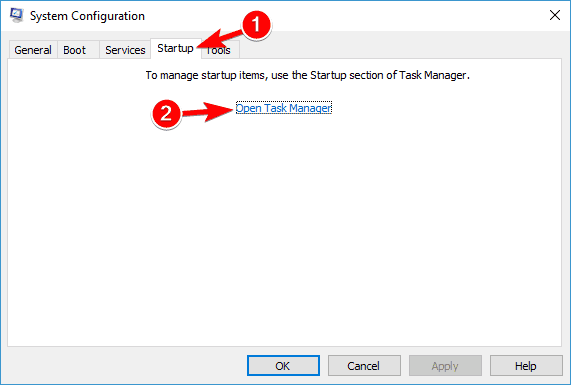
- Sada će se pojaviti popis aplikacija za pokretanje. Pronađite prvu stavku na popisu, kliknite je desnom tipkom miša i odaberite Onemogući s jelovnika.
- Ponovite ovaj korak za sve programe za pokretanje s popisa.
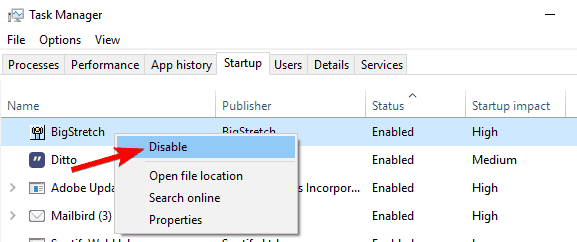
- Ponovite ovaj korak za sve programe za pokretanje s popisa.
- Sada se vratite na Sistemska konfiguracija prozor i kliknite na Prijavite se i u redu.
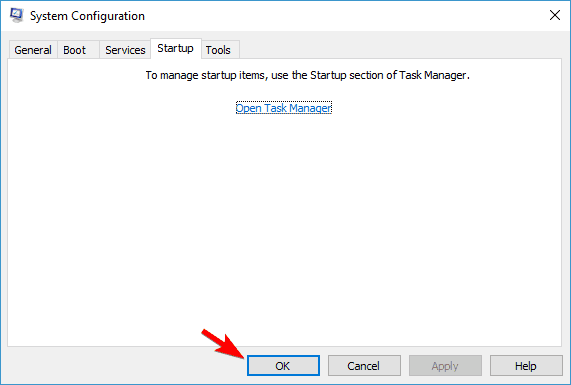
- Ponovo pokrenite računalo.
Kao što smo već spomenuli, aplikacije treće strane mogu ometati sustav Windows i uzrokovati pojavu pogreške izvršavanja Atibtmon.exe.
Ponekad se te aplikacije mogu automatski pokrenuti sa sustavom Windows i uzrokovati ovu pogrešku odmah pri pokretanju.
Nakon što se računalo ponovno pokrene, provjerite pojavljuje li se problem i dalje. Ako nije, to znači da problem uzrokuje jedna od onemogućenih aplikacija ili usluga.
Da biste saznali koja je aplikacija problem, morate omogućiti programe jedan po jedan ili u skupinama i provjeriti ponavlja li se problem. Imajte na umu da morate ponovno pokrenuti računalo nakon omogućavanja aplikacije ili usluge da biste primijenili promjene.
Nakon što pronađete problematičnu aplikaciju ili uslugu, možete je onemogućiti, ukloniti ili ažurirati i provjeriti rješava li to problem.
Ako želite znati kako dodati ili ukloniti aplikacije za pokretanje u sustavu Windows 10, pogledajte ovojednostavan vodič.
Ne možete otvoriti upravitelj zadataka? Ne brinite, za vas imamo pravo rješenje.
To bi bilo sve, nadam se da su vam ova rješenja pomogla u rješavanju ove pogreške izvršavanja. Ako imate bilo kakvih komentara ili pitanja ili možda znate neka druga rješenja za ovaj problem, potražite naš odjeljak za komentare u nastavku.
Također, ako imate bilo koji drugi problem koji je povezan sa sustavom Windows 10, rješenje možete potražiti u našem odjeljku Popravak sustava Windows 10.
Ako imate problema s izvršavanjem s Microsoft Visual C-om u sustavu Windows 10, evo kako to popraviti ili u slučaju da su vaši problemi povezani s pogreškom RuntimeBroker.exe u sustavu Windows 10, imamo popravak i za to.
 I dalje imate problema?Popravite ih pomoću ovog alata:
I dalje imate problema?Popravite ih pomoću ovog alata:
- Preuzmite ovaj alat za popravak računala ocijenjeno odličnim na TrustPilot.com (preuzimanje započinje na ovoj stranici).
- Klik Započni skeniranje kako biste pronašli probleme sa sustavom Windows koji bi mogli uzrokovati probleme s računalom.
- Klik Popravi sve za rješavanje problema s patentiranim tehnologijama (Ekskluzivni popust za naše čitatelje).
Restoro je preuzeo 0 čitatelji ovog mjeseca.


![Kako ažurirati upravljačke programe za AMD Radeon [cjelovit vodič]](/f/3336c785a46fbc25eeb240757ecae682.jpg?width=300&height=460)